javaweb部署到tomcat,Java Web项目部署到Tomcat服务器的详细指南与实战操作
- 综合资讯
- 2025-03-22 10:31:05
- 2

将Java Web项目部署到Tomcat服务器的详细指南包括准备环境、配置项目、打包项目、配置Tomcat、部署项目、启动Tomcat和访问项目等步骤,本文将提供实战操...
将Java Web项目部署到Tomcat服务器的详细指南包括准备环境、配置项目、打包项目、配置Tomcat、部署项目、启动Tomcat和访问项目等步骤,本文将提供实战操作,指导读者完成整个部署过程。
随着互联网技术的飞速发展,Java Web技术因其跨平台、高性能等特点,在众多企业级应用中得到了广泛应用,将Java Web项目部署到Tomcat服务器是项目上线的重要环节,本文将详细讲解Java Web项目部署到Tomcat服务器的步骤,并附带实战操作,帮助您轻松掌握这一技能。
准备工作
环境搭建
(1)Java开发环境:JDK(Java Development Kit)
(2)Web服务器:Tomcat

图片来源于网络,如有侵权联系删除
(3)开发工具:IDE(如Eclipse、IntelliJ IDEA等)
项目准备
(1)确保项目已编译成功,生成可运行的war包。
(2)熟悉项目结构,了解项目中的关键文件和目录。
Tomcat服务器安装与配置
下载Tomcat
访问Apache官网(http://tomcat.apache.org/)下载适合自己操作系统的Tomcat版本。
解压安装
将下载的Tomcat压缩包解压到指定目录,如D:\Tomcat。
配置环境变量
(1)Windows系统:
- 右键点击“此电脑”,选择“属性”。
- 点击“高级系统设置”。
- 在“系统属性”窗口中,点击“环境变量”。
- 在“系统变量”中,点击“新建”。
- 变量名输入:CATALINA_HOME,变量值输入:Tomcat的安装路径(如D:\Tomcat)。
- 点击“确定”。
- 在“系统变量”中,点击“新建”。
- 变量名输入:PATH,变量值输入:%CATALINA_HOME%\bin(在原有值后面添加此路径),点击“确定”。
(2)Linux系统:
- 打开终端。
- 输入以下命令,设置环境变量:
export CATALINA_HOME=/path/to/tomcat
export PATH=$PATH:$CATALINA_HOME/bin启动Tomcat
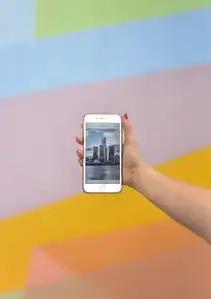
图片来源于网络,如有侵权联系删除
(1)Windows系统:
- 打开命令提示符,输入以下命令启动Tomcat:
cd %CATALINA_HOME%
startup.bat- 浏览器访问:http://localhost:8080,若出现Tomcat默认页面,则表示启动成功。
(2)Linux系统:
- 打开终端,输入以下命令启动Tomcat:
cd /path/to/tomcat
./bin/startup.sh- 浏览器访问:http://localhost:8080,若出现Tomcat默认页面,则表示启动成功。
Java Web项目部署
-
将项目war包复制到Tomcat的webapps目录下
-
重启Tomcat服务器
(1)Windows系统:
- 打开命令提示符,输入以下命令重启Tomcat:
shutdown.bat
startup.bat(2)Linux系统:
- 打开终端,输入以下命令重启Tomcat:
./bin/shutdown.sh
./bin/startup.sh浏览器访问项目
- 访问:http://localhost:8080/项目名称(war包名称),若出现项目首页,则表示部署成功。
项目调试与优化
调试
- 使用IDE中的调试功能,设置断点,观察变量值,逐步执行代码,找出问题所在。
优化
- 优化代码,提高项目性能。
- 优化数据库查询,减少数据库访问次数。
- 优化页面加载速度,减少图片、CSS、JavaScript等资源的加载时间。
本文详细讲解了Java Web项目部署到Tomcat服务器的步骤,包括环境搭建、Tomcat安装与配置、项目部署、调试与优化等方面,通过本文的讲解,相信您已经掌握了Java Web项目部署到Tomcat服务器的技能,在实际操作过程中,请结合自己的项目情况进行调整和优化,以提高项目性能和稳定性。
本文链接:https://www.zhitaoyun.cn/1864335.html

发表评论